خوش آموز درخت تو گر بار دانش بگیرد، به زیر آوری چرخ نیلوفری را
آموزش Restore کردن Backup در کریو کنترل

در ادامه مباحث بک آپ گیری از کریو، حالا نوبت به Restore یا بازیابی بک آپ های تهیه شده از کریو کنترل می رسد. دوستان شما می توانید بک آپ های تهیه شده از سایر VM های کریو یا UTM ها را در دستگاه ها و VM های دیگر بازیابی کنید. من بک آپ تهیه شده از همین VM را در همین کریو کنترل بازیابی می کنم.

برای این منظور به کنسول مدیریتی کریو کنترل لاگین کنید و به قسمت Dashboard بروید.
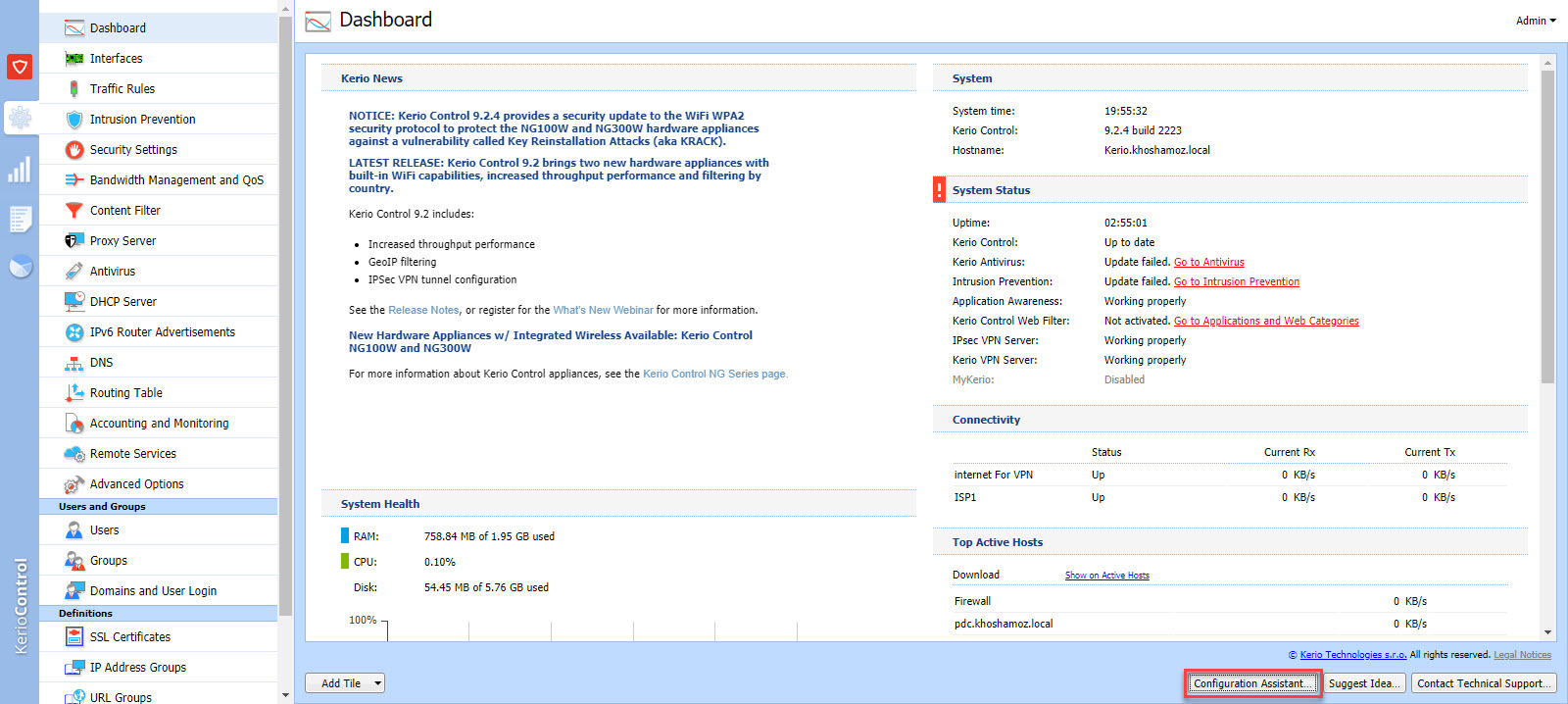
حال دکمه Configuration Assistant را کلیک کنید.
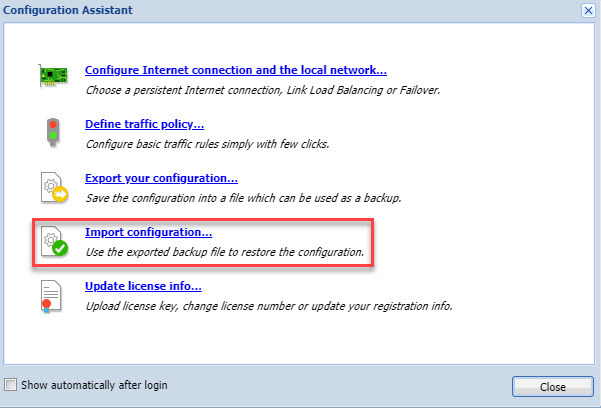
اکنون گزینه Import Configuration را کلیک کنید تا وارد مراحل Restore کردن بک آپ شوید.
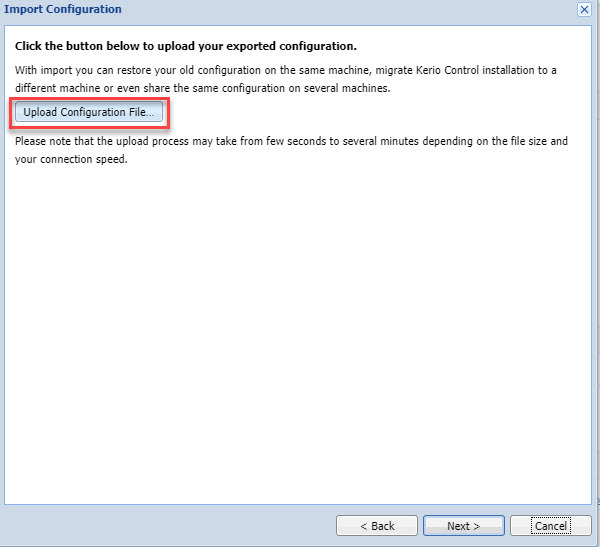
باید الان فایل بک آپ را به کریو معرفی کنیم. پس دکمه Upload Configuration File را کلیک کرده و فایل بک آپ را معرفی می کنیم.
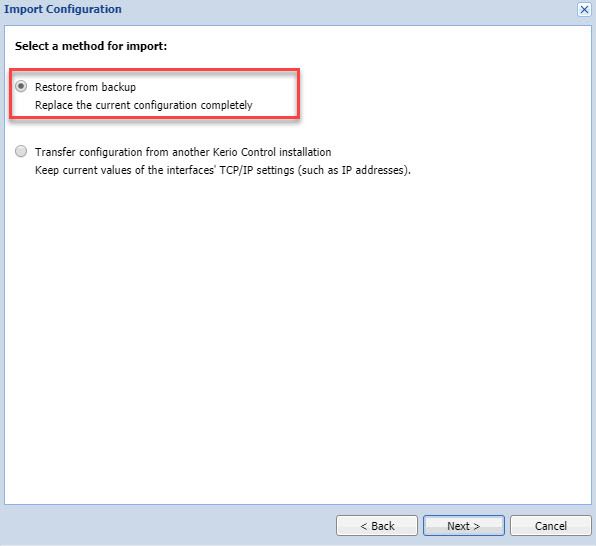
بصورت خودکار وارد پنجره شکل بالا پس از معرفی بک آپ خواهید شد. از آنجایی که بک آپ از همین دستگاه تهیه شده بود، پس همین گزینه اول را انتخاب می کنم ولی چنانچه بک آپ از دستگاه دیگری تهیه شده بود، گزینه دوم، Transfer configuration From another Kerio Control installation را فعال می کنیم.
پس با انتخاب گزینه Restore From backup دکمه next را کلیک کنید.
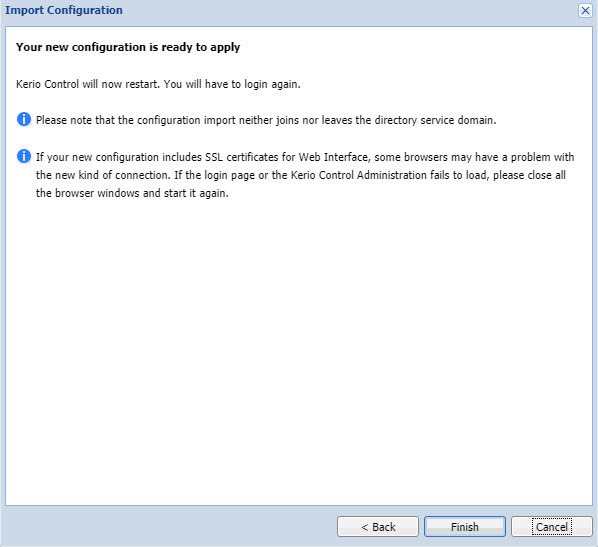
پس از اینکه دکمه finish را کلیک کنید، اولا کریو ریستارت خواهد شد. در ادامه پس از بالا امدن کریو حتما به SSL certificate ها در صورتی که استفاده می کنید، توجه کنید. در صورتی که کریوتان به دامین Join شده باشد، حتما پس از بازیابی بک آپ، Join را بررسی کنید اگر مشکلی وجود داشت مجددا عملیات Rejoin را انجام دهید.

برای این منظور به کنسول مدیریتی کریو کنترل لاگین کنید و به قسمت Dashboard بروید.
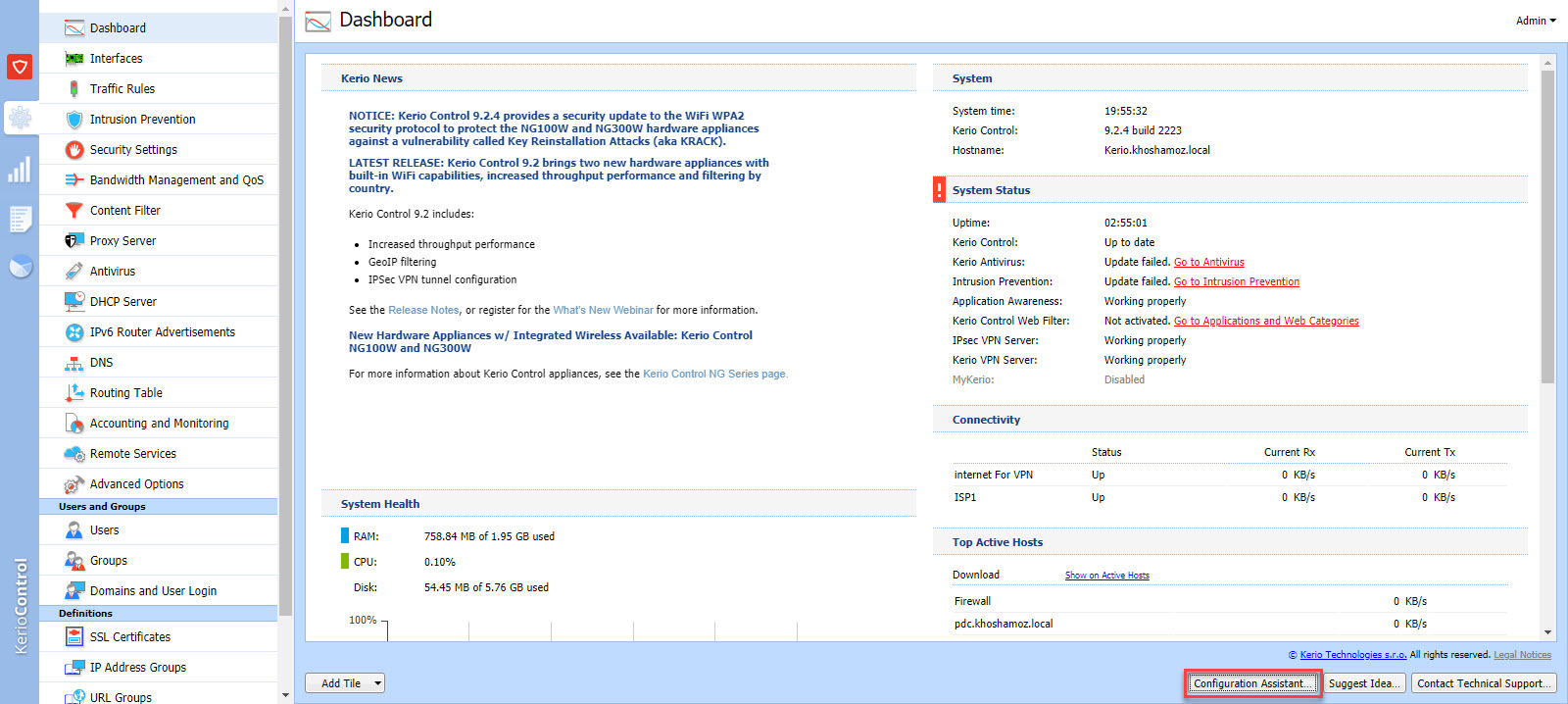
حال دکمه Configuration Assistant را کلیک کنید.
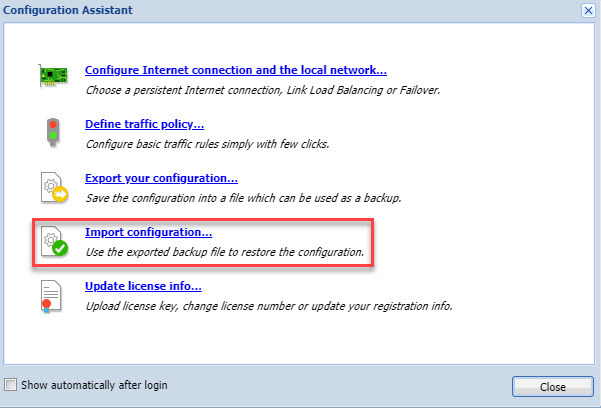
اکنون گزینه Import Configuration را کلیک کنید تا وارد مراحل Restore کردن بک آپ شوید.
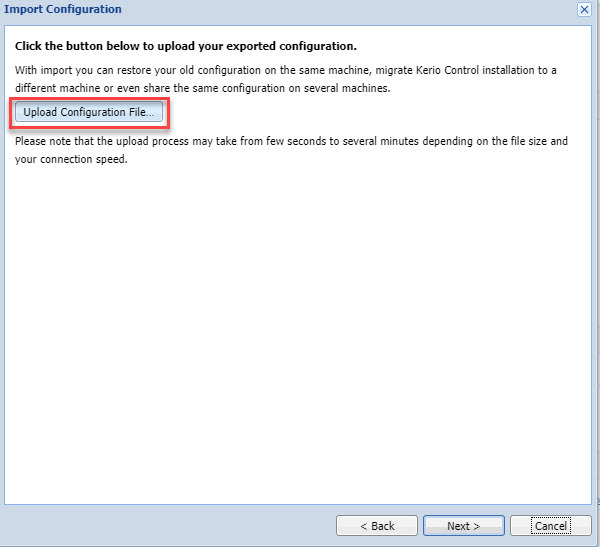
باید الان فایل بک آپ را به کریو معرفی کنیم. پس دکمه Upload Configuration File را کلیک کرده و فایل بک آپ را معرفی می کنیم.
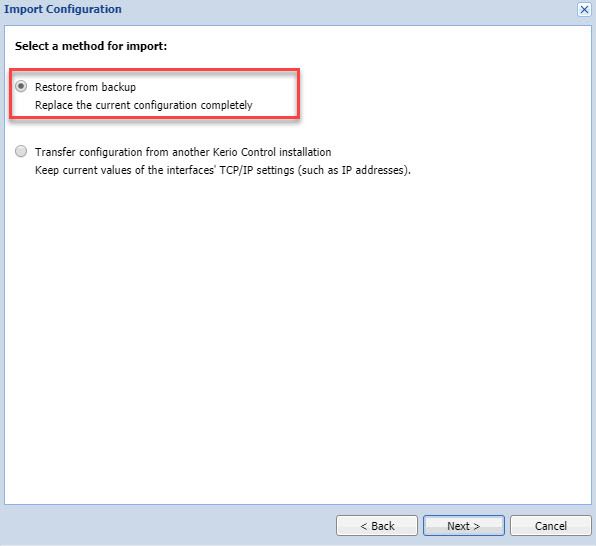
بصورت خودکار وارد پنجره شکل بالا پس از معرفی بک آپ خواهید شد. از آنجایی که بک آپ از همین دستگاه تهیه شده بود، پس همین گزینه اول را انتخاب می کنم ولی چنانچه بک آپ از دستگاه دیگری تهیه شده بود، گزینه دوم، Transfer configuration From another Kerio Control installation را فعال می کنیم.
پس با انتخاب گزینه Restore From backup دکمه next را کلیک کنید.
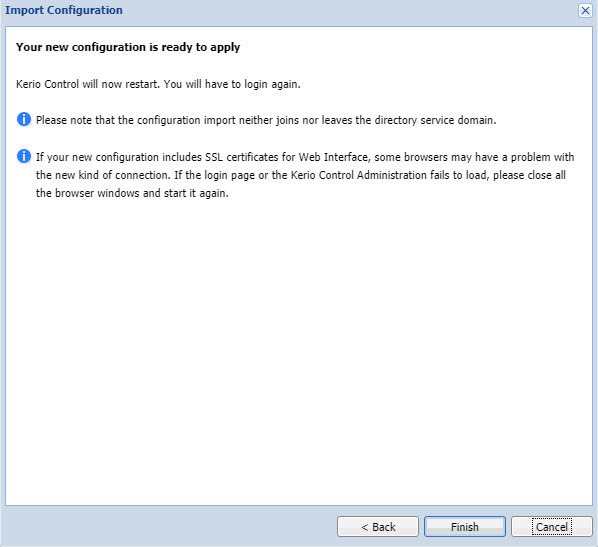
پس از اینکه دکمه finish را کلیک کنید، اولا کریو ریستارت خواهد شد. در ادامه پس از بالا امدن کریو حتما به SSL certificate ها در صورتی که استفاده می کنید، توجه کنید. در صورتی که کریوتان به دامین Join شده باشد، حتما پس از بازیابی بک آپ، Join را بررسی کنید اگر مشکلی وجود داشت مجددا عملیات Rejoin را انجام دهید.
براي مشاهده سرفصل هاي آموزشي Kerio Control به اين لينک مراجعه کنيد.
دوره های آموزشی مرتبط با شبکه در خوش آموز:





نمایش دیدگاه ها (0 دیدگاه)
دیدگاه خود را ثبت کنید: